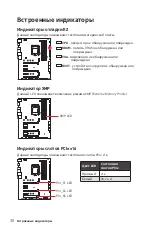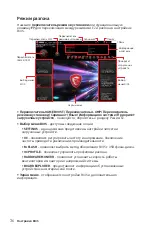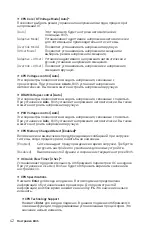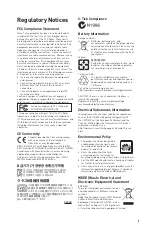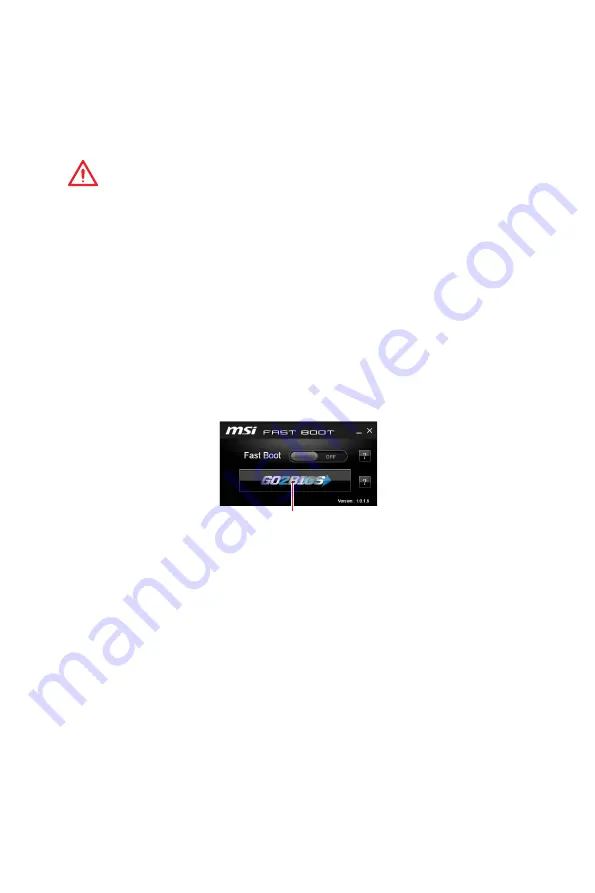
32
Настройка
BIOS
Настройка
BIOS
Настройки
по
умолчанию
обеспечивают
оптимальную
производительность
и
стабильность
системы
при
нормальных
условиях
.
Если
вы
недостаточно
хорошо
знакомы
с
BIOS,
всегда
устанавливайте
настройки
по
умолчанию
.
Это
позволит
избежать
возможных
повреждений
системы
,
а
также
проблем
с
загрузкой
.
Внимание
!
y
С
целью
улучшения
производительности
,
меню
BIOS
постоянно
обновляется
.
В
связи
с
этим
данное
описание
может
немного
отличаться
от
последней
версии
BIOS
и
может
использоваться
в
качестве
справки
.
Для
описания
какого
либо
пункта
меню
настроек
BIOS,
вы
можете
обратиться
к
информационной
панели
HELP
.
y
Изображения
в
этой
главе
приведены
исключительно
в
справочных
целях
и
могут
отличаться
от
фактических
.
Вход
в
настройки
BIOS
Ниже
представлены
способы
входа
в
настройки
BIOS.
y
Нажмите
клавишу
Delete
,
когда
появляется
сообщение
на
экране
Press DEL
key to enter Setup Menu, F11 to enter Boot Menu
во
время
загрузки
.
y
При
помощи
приложения
MSI FAST BOOT
.
Нажмите
на
кнопку
GO2BIOS
и
выберите
ОК
.
Система
перезагрузится
и
автоматически
войдет
в
настройки
BIOS.
Нажмите
на
кнопку
GO2BIOS
Функциональные
клавиши
F1
:
Общая
справка
F2
:
Добавить
/
Удалить
избранный
предмет
F3
:
Вход
в
меню
Избранное
F4
:
Вход
в
меню
технических
параметров
процессора
F5
:
Вход
в
меню
Memory-Z
F6
:
Загрузить
оптимизированные
настройки
по
умолчанию
F7
:
Переключить
между
расширенном
режимом
и
режимом
EZ
F8
:
Загрузить
профиль
разгона
F9
:
Сохранить
профиль
разгона
F10
:
Сохранение
изменений
и
перезагрузка
*
F12
:
Сделать
скриншот
и
сохранить
его
на
USB
флэш
-
диск
(
только
FAT /
FAT32
формат
).
Ctrl+F
:
Вход
в
страницу
поиска
*
При
нажатии
клавиши
F10
появится
информационное
окно
.
Выберите
Yes
или
No,
чтобы
подтвердить
выбор
.